SSH项目搭建步骤
SSH2整合实例详细教程
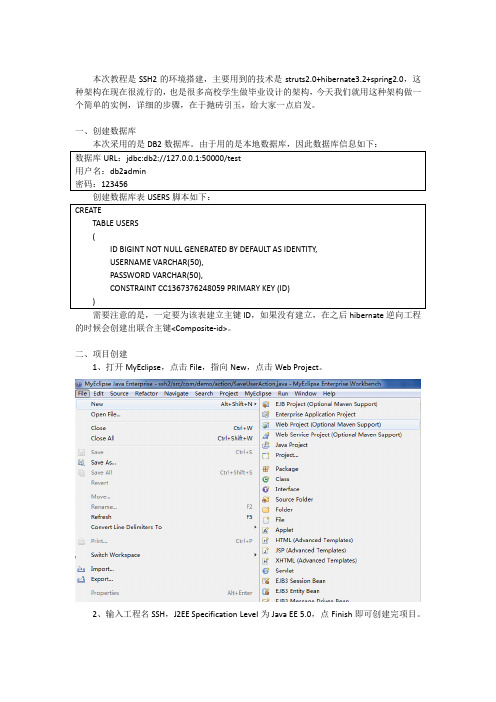
本次教程是SSH2的环境搭建,主要用到的技术是struts2.0+hibernate3.2+spring2.0,这种架构在现在很流行的,也是很多高校学生做毕业设计的架构,今天我们就用这种架构做一个简单的实例,详细的步骤,在于抛砖引玉,给大家一点启发。
一、创建数据库的时候会创建出联合主键<Composite-id>。
二、项目创建1、打开MyEclipse,点击File,指向New,点击Web Project。
2、输入工程名SSH,J2EE Specification Level为Java EE 5.0,点Finish即可创建完项目。
三、添加hibernate环境1、右击刚建立的SSH项目,指向MyEclipse,点击Add Hibernate Capabilities。
2、出现如下对话框之后,选择要用到的Hibernate3.2,以及所用到的包,选择Copy checked Library Jars to project folder and add to build-path,点击Next。
3、到了这一步,按默认设置,点击Next。
4、取消Specify database connection details的选择,再点击Next。
5、取消Create SessionFactory class选择,最后点击Finish。
这样一些有关hibernate的jar包点导进来了,以及建了一个hibernate.cfg.xml文件。
导入前:导入后:四、添加spring环境1、和添加hibernate环境的方法大致相同,右击SSH项目,指向MyEclipse,点击Add spring Capabilities。
2、选择要用到的Spring 2.0,勾选用到的库,注意还要勾选Spring 2.0 Web Libraries的库,一共是勾选了5个库的。
再选择Copy checked Library contents to project folder(TLDs always copied),点击Next。
ssh连接方法
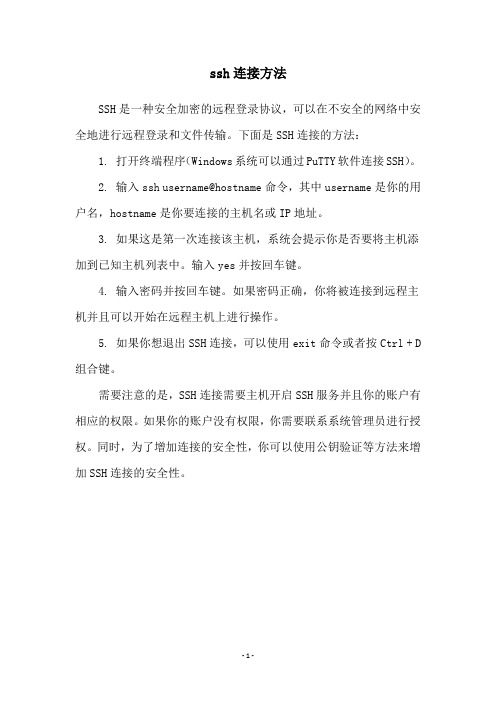
ssh连接方法
SSH是一种安全加密的远程登录协议,可以在不安全的网络中安全地进行远程登录和文件传输。
下面是SSH连接的方法:
1. 打开终端程序(Windows系统可以通过PuTTY软件连接SSH)。
2. 输入ssh username@hostname命令,其中username是你的用户名,hostname是你要连接的主机名或IP地址。
3. 如果这是第一次连接该主机,系统会提示你是否要将主机添加到已知主机列表中。
输入yes并按回车键。
4. 输入密码并按回车键。
如果密码正确,你将被连接到远程主机并且可以开始在远程主机上进行操作。
5. 如果你想退出SSH连接,可以使用exit命令或者按Ctrl + D 组合键。
需要注意的是,SSH连接需要主机开启SSH服务并且你的账户有相应的权限。
如果你的账户没有权限,你需要联系系统管理员进行授权。
同时,为了增加连接的安全性,你可以使用公钥验证等方法来增加SSH连接的安全性。
- 1 -。
ssh详解
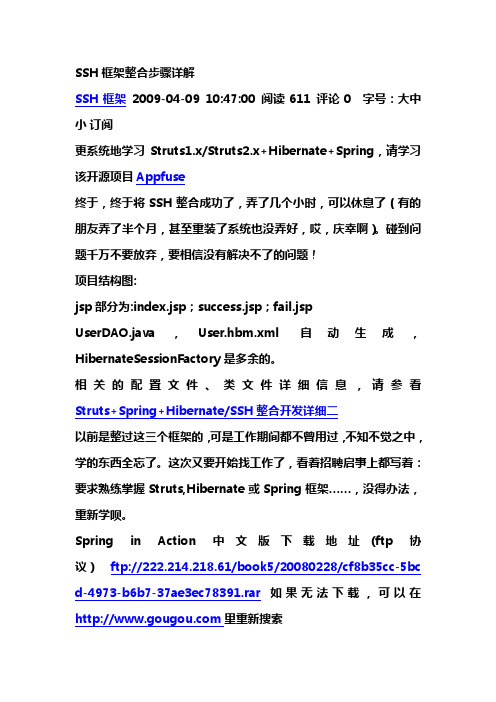
SSH框架整合步骤详解SSH框架 2009-04-09 10:47:00 阅读611 评论0 字号:大中小订阅更系统地学习Struts1.x/Struts2.x+Hibernate+Spring,请学习该开源项目Appfuse终于,终于将SSH整合成功了,弄了几个小时,可以休息了(有的朋友弄了半个月,甚至重装了系统也没弄好,哎,庆幸啊)。
碰到问题千万不要放弃,要相信没有解决不了的问题!项目结构图:jsp部分为:index.jsp;success.jsp;fail.jspUserDAO.java,User.hbm.xml自动生成,HibernateSessionFactory 是多余的。
相关的配置文件、类文件详细信息,请参看Struts+Spring+Hibernate/SSH整合开发详细二以前是整过这三个框架的,可是工作期间都不曾用过,不知不觉之中,学的东西全忘了。
这次又要开始找工作了,看着招聘启事上都写着:要求熟练掌握Struts,Hibernate或Spring框架……,没得办法,重新学呗。
Spring in Action中文版下载地址(ftp协议)ftp://222.214.218.61/book5/20080228/cf8b35cc-5bcd-497 3-b6b7-37ae3ec78391.rar如果无法下载,可以在里重新搜索首先开始搭建项目环境,步骤如下:使用平台:MyEclipse 6.0框架版本:Struts 1.2 Hibernate 3.0 Spring 2.01>添加过程:<1> 新建项目。
Package Explorer视图下,右键单击 New -> Web Project;<2> 添加Struts框架。
菜单栏MyEclipse -> Capabilities,或者右键单击新建的项目名,选择快捷菜单中的"MyEclipse"下的二级菜单;设置相关的包名后,请写一个Struts的小例子,用来测试Struts是否可用;<3> 添加Spring。
搭建SSH框架(Struts1,Spring2.5,Hibernate3)
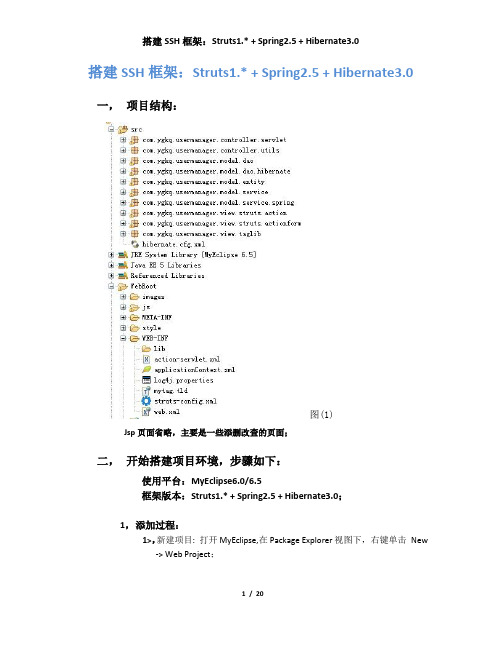
搭建SSH框架:Struts1.* + Spring2.5 + Hibernate3.0 一,项目结构:图(1)Jsp页面省略,主要是一些添删改查的页面;二,开始搭建项目环境,步骤如下:使用平台:MyEclipse6.0/6.5框架版本:Struts1.* + Spring2.5 + Hibernate3.0;1,添加过程:1>,新建项目: 打开MyEclipse,在Package Explorer视图下,右键单击New-> Web Project;注意:在新建项目时,JDK的版本最好要选择Java EE 5.0;因为版本过低,可能有些JSP方面的功能不支持;新建玩项目之后,把该导的包导入到下面,下图为SS H 框架所需要的Jar包,注意,该项目用的是ORACLE数据库;其中,activation与mail这两个包为Java发邮件的包;classes12为Oracle数据库的驱动包,如果不是Oracle数据库,可更换该Jar包;dwe为Ajax dwr 框架中的包;2>,接着就开始用MyEclipse辅助开发Struts,Spring,Hibernate了;3>,首先MyEclipse辅助开发Struts,方法:右键单击你所建的项目,出现一级菜单,选择Myeclipse,选择Myeclipse之后会出现二级菜单,接着选择Add Struts Capabilities;;接着具体操作如下面图示:点击Finish按钮完成;完成之后,可将包删除;在上图中,如果那个勾没有去掉的话,就会自动生产如下标签:当然,如果你觉得标签对你没什么用的话,可以删除;如果该勾去掉的话,就只生成标签,这是Struts的核心标签;4>,MyEclipse辅助开发Spring,方法跟上面的一样,选择Add Spring apabilities;;接着具体操作如下面图示:然后点击Next,具体操作如下图:接着点击 Finish按钮,完成此项操作;5>,,最后MyEclipse辅助开发Hibernate,在执行和上面类似方法之前,Hibernate 需要先做另外一件事情,那就是和数据建立连接,具体操作如下图:点击上图位置的或者右边的>> ,然后再选择MyEclipse Database Explorer切换到如下图页面:,然后右键单击,新建一个Database Driver;如下图:下面这个截图是该项目的数据库链接图:如图所示,测试数据库链接成功;然后可直接点击Finish完成;接着切换到窗口,按照上面第三小步的方法,选择Add Hibernate apabilities;;接着具体操作如下面图示:点击下一步:点击下一步:点击下一步:点击下一步:点击 Finish 完成;6>,最后一步,就是运用Hibernate的映射机制,把数据库的表与JAVA的对形成一个关系映射;在此之前,首先应该在项目SRC的目录下面新建一个包,如该项目所示,用来存放映射生成的POJO对象以及映射文件;如下图:有一点说一下,你生成的*.hbm.xml文件可能不止一个,对,你可以把它们整合到一个文件中;然后新建按第五小步的方法,把窗口切换到MyEclipse Database Explorer界面,然后打开右键刚才所建立的链接,选择属于你自己的用户;然后选择Tble;右键选择如上图的属性:接下来的操作如下图:点击 Next,进入下一步:点击 Next,进入下一步:至此,项目环境己经搭建完成;三,项目搭建完成,SSH各个部分配置文件的说明,以及它们之间存在的关系:1,首先是Struts的核心配置文件,即struts-config.xml:<?xml version="1.0" encoding="UTF-8"?><!DOCTYPE struts-config PUBLIC "-//Apache Software Foundation//DTD Struts Configuration 1.2//EN""/dtds/struts-config_1_2.dtd"><struts-config><data-sources /><form-beans><!—建立Form表单,在此处进行登记 -→<form-bean name="userForm"type="erForm" /> </form-beans><global-exceptions /><global-forwards /><!—各个Action对应与之相对应的表单 -→<action-mappings><!-- 用户管理 --><action parameter="opers" attribute="userForm" name="userForm"path="/doUser" scope="request"><forward name="login_ok" path="/welcome.jsp"></forward><forward name="login_no" path="/index.jsp"></forward> </action></action-mappings><controllerprocessorClass="org.springframework.web.struts.DelegatingRequestProc essor"></controller><message-resourcesparameter="ermanagerview.struts.ApplicationResources"> </message-resources><!—Spring辅助Struts管理Struts-→<plug-inclassName="org.springframework.web.struts.ContextLoaderPlugIn"><set-property property="contextConfigLocation"value="/WEB-INF/action-servlet.xml" /></plug-in></struts-config>2,其次就是Springd的applicationContext.xml文件和action-servlet.xml文件:applicationContext.xml文件:<?xml version="1.0" encoding="UTF-8"?><beansxmlns="/schema/beans"xmlns:xsi="/2001/XMLSchema-instance"xsi:schemaLocation="/schema/beans /schema/beans/spring-beans-2.5.xsd"><!-- Session 工厂 --><bean id="sessionFactory"class="org.springframework.orm.hibernate3.LocalSessionFactoryBean"> <property name="configLocation"value="classpath:hibernate.cfg.xml"><!-- 可以不要配置文件(hibernate.cfg.xml),直接写在这个Spring的配置文件中 --></property></bean><!-- 模板 --><bean id="hibernateTemplate"class="org.springframework.orm.hibernate3.HibernateTemplate"><property name="sessionFactory" ref="sessionFactory" /> </bean><!-- 事务器 --><bean id="transactionManager"class="org.springframework.orm.hibernate3.HibernateTransactionManage r"><property name="sessionFactory" ref="sessionFactory" /> </bean><!-- 对外代理 --><!-- 1,用户管理 --><bean id="userDaoImp"class="erDaoImp"><property name="hibernateTemplate" ref="hibernateTemplate" /> </bean><bean id="userServiceTarget"class="erServiceImp"> <property name="userdao"><ref local="userDaoImp" /></property></bean><bean id="userService"class="org.springframework.transaction.interceptor.TransactionProxyF actoryBean"><property name="transactionManager"><ref local="transactionManager" /></property><property name="target"><ref local="userServiceTarget" /></property><property name="transactionAttributes"><props><prop key="*">PROPAGATION_REQUIRED</prop></props></property></bean></beans>action-servlet.xml文件:<!—Spring辅助Struts管理Struts-<?xml version="1.0" encoding="UTF-8"?><beans xmlns="/schema/beans"xmlns:xsi="/2001/XMLSchema-instance"xsi:schemaLocation="/schema/beans /schema/beans/spring-beans-2.0.xsd"> <bean name="/doUser"class="erAction"scope="prototype"></bean></beans>3,最后就是Hibernate的hibernate.cfg..xml文件:<?xml version='1.0' encoding='UTF-8'?><!DOCTYPE hibernate-configuration PUBLIC"-//Hibernate/Hibernate Configuration DTD 3.0//EN""/hibernate-configuration-3.0.dtd"><!-- Generated by MyEclipse Hibernate Tools. --><hibernate-configuration><session-factory><property name="ername">wangxiaodong</property><property name="connection.url">jdbc:oracle:thin:@192.168.0.2:1521:ALIZEEDB</property><property name="dialect">org.hibernate.dialect.Oracle9Dialect</property><propertyname="myeclipse.connection.profile">Test</property><property name="connection.password">donny</property><property name="connection.driver_class">oracle.jdbc.driver.OracleDriver</property><mappingresource="com/ygkq/usermanager/model/entity/User.hbm.xml" /></session-factory></hibernate-configuration>该文件基本上不用动,都是自动生成的代码;当然,你也可以根据自己的需要添加代码,例如,你想在执行HQL语句的时候让它显示SQL语句,可将<property name="hibernate.show_sql">true</property>插入代码中;另外在图(1)中还有两个配置文件没有提到,那就是log4j.properties 与mytag.tld;其中log4j.properties是配置日志信息的;而mytag.tld主一个自定义标签;四,SSH框架搭建完成:SSH框架基本搭建完成,如果有不对或者不妥之处,请随时指教!~E-mail:jerry8059@。
ssh的用法
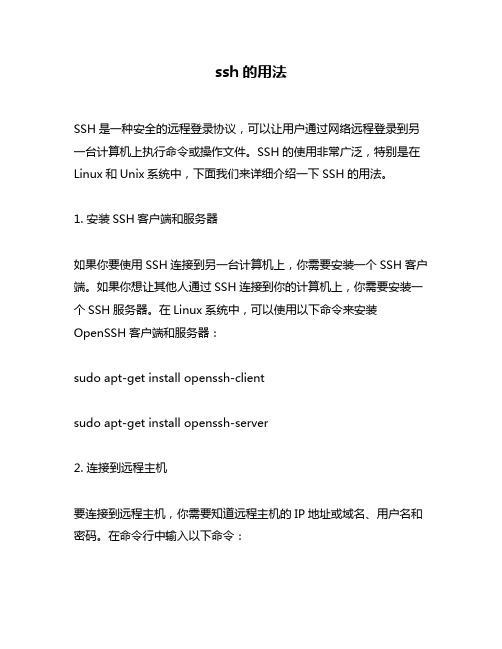
ssh的用法SSH是一种安全的远程登录协议,可以让用户通过网络远程登录到另一台计算机上执行命令或操作文件。
SSH的使用非常广泛,特别是在Linux和Unix系统中,下面我们来详细介绍一下SSH的用法。
1. 安装SSH客户端和服务器如果你要使用SSH连接到另一台计算机上,你需要安装一个SSH客户端。
如果你想让其他人通过SSH连接到你的计算机上,你需要安装一个SSH服务器。
在Linux系统中,可以使用以下命令来安装OpenSSH客户端和服务器:sudo apt-get install openssh-clientsudo apt-get install openssh-server2. 连接到远程主机要连接到远程主机,你需要知道远程主机的IP地址或域名、用户名和密码。
在命令行中输入以下命令:ssh username@remote_host当然,这里的“username”应该替换为你在远程主机上的用户名,“remote_host”应该替换为远程主机的IP地址或域名。
如果是第一次连接到该主机,会提示你确认是否信任该主机,并询问是否将其公钥添加到本地计算机上。
3. 使用密钥进行身份验证除了使用密码进行身份验证外,还可以使用密钥进行身份验证。
首先,在本地计算机上生成一个密钥对(公钥和私钥),然后将公钥复制到远程主机上。
在远程主机上,将公钥添加到授权文件中。
这样,在连接到远程主机时,就不需要输入密码了。
4. 传输文件SSH还可以用于安全地传输文件。
可以使用scp命令将本地文件复制到远程主机上,也可以使用scp命令将远程主机上的文件复制到本地计算机上。
5. 使用SSH隧道SSH还可以用于创建安全的隧道,以便在不安全的网络中传输数据。
例如,你可以使用SSH隧道来加密和保护你的Web浏览器和Web 服务器之间的通信。
总之,SSH是一种非常有用的工具,它可以让你在网络上安全地访问其他计算机,并保护你的数据免受黑客和恶意软件的攻击。
SSH简单使用教程

SSH简单使用教程SSH是一种加密网络协议,用于远程登录和安全文件传输。
它提供了一个安全的通信通道,允许用户通过一个非安全网络(如互联网)来远程访问和控制远程计算机。
本文将为您提供一个简单的使用教程,以帮助您了解如何使用SSH。
第一步:安装SSH客户端和服务器在使用SSH之前,您需要在您的计算机上安装SSH客户端和服务器。
对于大多数Linux和Unix系统,SSH客户端和服务器在默认情况下已经安装。
对于Windows系统,您需要安装SSH客户端,例如PuTTY。
第二步:启动SSH服务器在使用SSH之前,您需要启动SSH服务器。
在大多数Linux和Unix 系统中,您可以通过在终端中运行以下命令来启动SSH服务器:```sudo service ssh start```对于Windows系统,您需要启动SSH服务器软件,例如OpenSSH。
第三步:连接到远程主机一旦SSH服务器已经运行,您可以使用SSH客户端连接到远程主机。
在终端中,您可以使用以下命令来连接到远程主机:``````其中,username是您在远程主机上的用户名,hostname是远程主机的IP地址或域名。
第四步:验证身份在进行连接之前,SSH将要求您验证身份。
首次连接到远程主机时,系统将询问您是否信任此主机。
您需要输入yes来确认信任。
然后,系统将要求您输入密码来验证身份。
第五步:使用SSH命令一旦连接成功,您可以使用SSH命令来远程控制和管理远程主机。
以下是一些常用的SSH命令:- 远程执行命令:您可以使用ssh命令在远程主机上执行命令。
例如,要在远程主机上列出文件和目录,您可以使用以下命令:``````- 文件传输:您可以使用scp命令在本地主机和远程主机之间传输文件。
例如,要将本地文件传输到远程主机,您可以使用以下命令:````````````第六步:断开SSH连接当您完成了对远程主机的操作之后,您可以断开SSH连接。
在终端中,您可以使用以下命令来断开连接:```exit```第七步:保持安全为了保持SSH连接的安全性,您应该采取以下措施:-使用复杂的密码:使用包含大写字母、小写字母、数字和特殊字符的复杂密码来增加安全性。
libssh2 建立链接方法
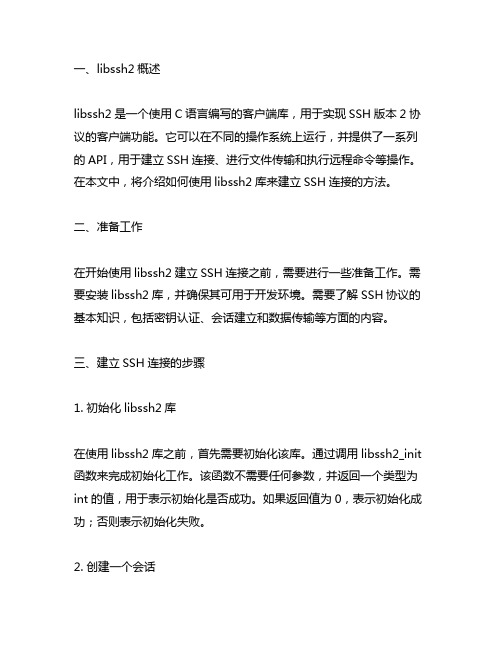
一、libssh2概述libssh2是一个使用C语言编写的客户端库,用于实现SSH版本2协议的客户端功能。
它可以在不同的操作系统上运行,并提供了一系列的API,用于建立SSH连接、进行文件传输和执行远程命令等操作。
在本文中,将介绍如何使用libssh2库来建立SSH连接的方法。
二、准备工作在开始使用libssh2建立SSH连接之前,需要进行一些准备工作。
需要安装libssh2库,并确保其可用于开发环境。
需要了解SSH协议的基本知识,包括密钥认证、会话建立和数据传输等方面的内容。
三、建立SSH连接的步骤1. 初始化libssh2库在使用libssh2库之前,首先需要初始化该库。
通过调用libssh2_init 函数来完成初始化工作。
该函数不需要任何参数,并返回一个类型为int的值,用于表示初始化是否成功。
如果返回值为0,表示初始化成功;否则表示初始化失败。
2. 创建一个会话在初始化完成后,需要创建一个会话来进行后续的工作。
通过调用libssh2_session_init函数来创建一个会话,并返回一个类型为LIBSSH2_SESSION *的会话指针。
如果创建会话成功,将返回一个非空的指针;否则返回NULL。
3. 设置会话选项在创建会话之后,可以通过调用libssh2_session_set_blocking和libssh2_session_set_timeout函数来设置会话的选项。
其中,libssh2_session_set_blocking用于设置会话为阻塞或非阻塞模式;libssh2_session_set_timeout用于设置会话的超时时间。
4. 建立连接一旦会话设置完成,就可以尝试建立SSH连接了。
通过调用libssh2_session_startup函数来建立与SSH服务器的连接。
该函数需要传入一个已经创建的会话指针,并返回一个类型为int的值,表示连接是否成功。
如果返回值为0,表示连接成功;否则表示连接失败。
当前SSH布局和初始化步骤

在web.xml中加入如下语句:
<context-param>
<param-name>contextConfigLocation</param-name>
1.建立项目
2.搭建环境
Hibernate:
添加jar(9+1):
hibernate-distribution-3.3.2.GA/hibernate3.jar
hibernate-distribution-3.3.2.GA/lib/required/*(6个)
,复制以下内容
<filter>
<filter-name>struts2</filter-name>
<filter-class>
org.apache.struts2.dispatcher.ng.filter.StrutsPrepareAndExecuteFilter
</listener>
###好了,现在可以启动服务器测试以下是否存在问题.
</filter-class>
</filter>
<filter-mapping>
<filter-name>struts2</filter-name>
<url-pattern>/*</url-pattern>
创建struts.xml文件:可以到/apps/struts2-blank-2.2.1/WEB-INF/src/java文件夹下复制struts.xml文件.
配置Web.xml:
从入门到精通:构建SSH安全通道
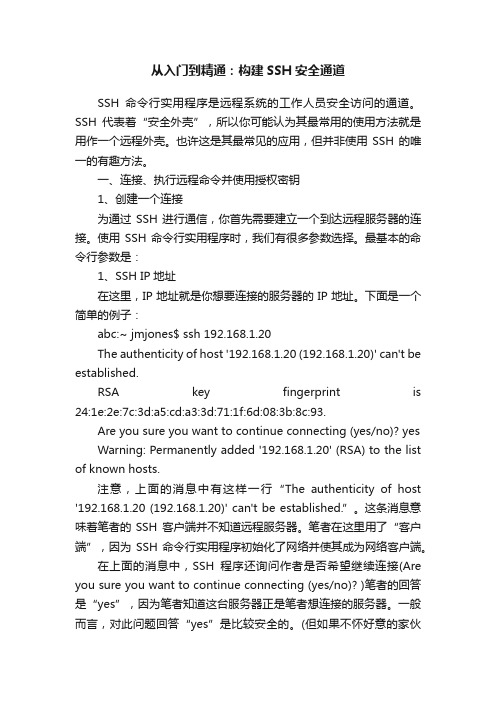
从入门到精通:构建SSH安全通道SSH命令行实用程序是远程系统的工作人员安全访问的通道。
SSH代表着“安全外壳”,所以你可能认为其最常用的使用方法就是用作一个远程外壳。
也许这是其最常见的应用,但并非使用SSH的唯一的有趣方法。
一、连接、执行远程命令并使用授权密钥1、创建一个连接为通过SSH进行通信,你首先需要建立一个到达远程服务器的连接。
使用SSH命令行实用程序时,我们有很多参数选择。
最基本的命令行参数是:1、SSH IP地址在这里,IP地址就是你想要连接的服务器的IP地址。
下面是一个简单的例子:abc:~ jmjones$ ssh 192.168.1.20The authenticity of host '192.168.1.20 (192.168.1.20)' can't be established.RSA key fingerprint is 24:1e:2e:7c:3d:a5:cd:a3:3d:71:1f:6d:08:3b:8c:93.Are you sure you want to continue connecting (yes/no)? yes Warning: Permanently added '192.168.1.20' (RSA) to the list of known hosts.注意,上面的消息中有这样一行“The authenticity of host '192.168.1.20 (192.168.1.20)' ca n't be established.”。
这条消息意味着笔者的SSH 客户端并不知道远程服务器。
笔者在这里用了“客户端”,因为SSH命令行实用程序初始化了网络并使其成为网络客户端。
在上面的消息中,SSH程序还询问作者是否希望继续连接(Are you sure you want to continue connecting (yes/no)? )笔者的回答是“yes”,因为笔者知道这台服务器正是笔者想连接的服务器。
gitlab ssh 创建流程
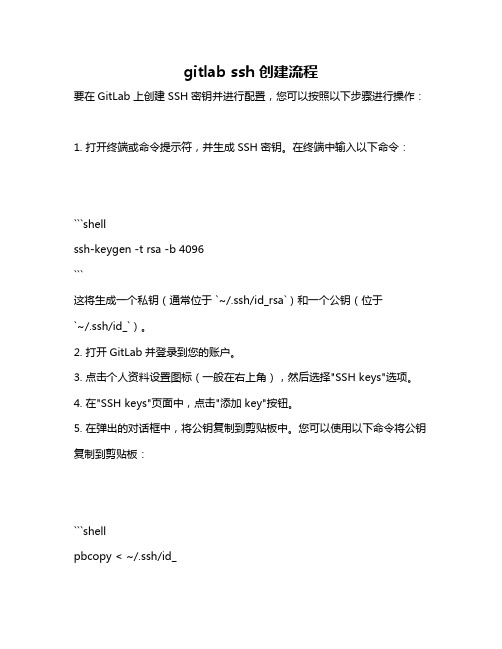
gitlab ssh 创建流程要在GitLab上创建SSH密钥并进行配置,您可以按照以下步骤进行操作:1. 打开终端或命令提示符,并生成SSH密钥。
在终端中输入以下命令:```shellssh-keygen -t rsa -b 4096```这将生成一个私钥(通常位于 `~/.ssh/id_rsa`)和一个公钥(位于`~/.ssh/id_`)。
2. 打开GitLab并登录到您的账户。
3. 点击个人资料设置图标(一般在右上角),然后选择"SSH keys"选项。
4. 在"SSH keys"页面中,点击"添加 key"按钮。
5. 在弹出的对话框中,将公钥复制到剪贴板中。
您可以使用以下命令将公钥复制到剪贴板:```shellpbcopy < ~/.ssh/id_```6. 在"Title"字段中输入一个描述性标题,例如"Personal SSH Key"。
7. 在"Key"字段中粘贴公钥。
您可以使用以下命令将公钥粘贴到剪贴板中:```shellpbpaste```8. 点击"Add key"按钮,将公钥添加到GitLab账户中。
9. 现在您已经成功创建了SSH密钥并将其添加到了GitLab账户中。
您可以使用SSH协议来克隆、推送和拉取存储库,而无需每次都输入密码。
请注意,生成的SSH密钥是唯一的,并且只能用于与您的GitLab账户关联的存储库。
如果您需要在其他存储库上使用SSH密钥,您需要为每个存储库生成新的密钥。
SSH框架的搭建详细图文教程
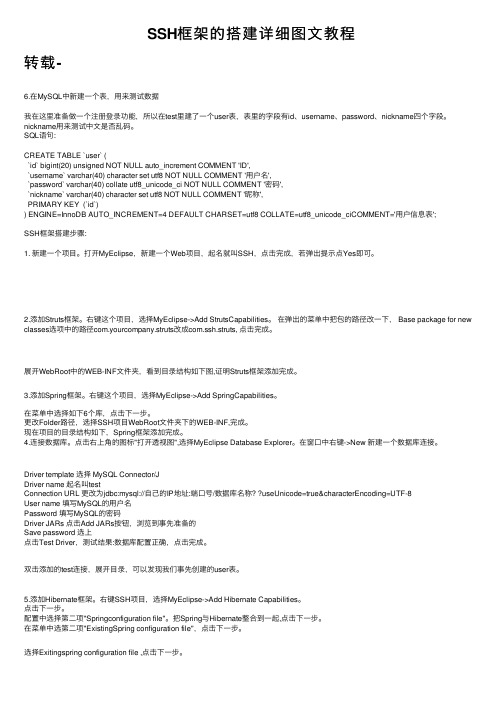
SSH框架的搭建详细图⽂教程转载-6.在MySQL中新建⼀个表,⽤来测试数据我在这⾥准备做⼀个注册登录功能,所以在test⾥建了⼀个user表,表⾥的字段有id、username、password、nickname四个字段。
nickname⽤来测试中⽂是否乱码。
SQL语句:CREATE TABLE `user` (`id` bigint(20) unsigned NOT NULL auto_increment COMMENT 'ID',`username` varchar(40) character set utf8 NOT NULL COMMENT '⽤户名',`password` varchar(40) collate utf8_unicode_ci NOT NULL COMMENT '密码',`nickname` varchar(40) character set utf8 NOT NULL COMMENT '昵称',PRIMARY KEY (`id`)) ENGINE=InnoDB AUTO_INCREMENT=4 DEFAULT CHARSET=utf8 COLLATE=utf8_unicode_ciCOMMENT='⽤户信息表';SSH框架搭建步骤:1. 新建⼀个项⽬。
打开MyEclipse,新建⼀个Web项⽬,起名就叫SSH,点击完成,若弹出提⽰点Yes即可。
2.添加Struts框架。
右键这个项⽬,选择MyEclipse->Add StrutsCapabilities。
在弹出的菜单中把包的路径改⼀下, Base package for new classes选项中的路径com.yourcompany.struts改成com.ssh.struts, 点击完成。
展开WebRoot中的WEB-INF⽂件夹,看到⽬录结构如下图,证明Struts框架添加完成。
SSH安装及使用
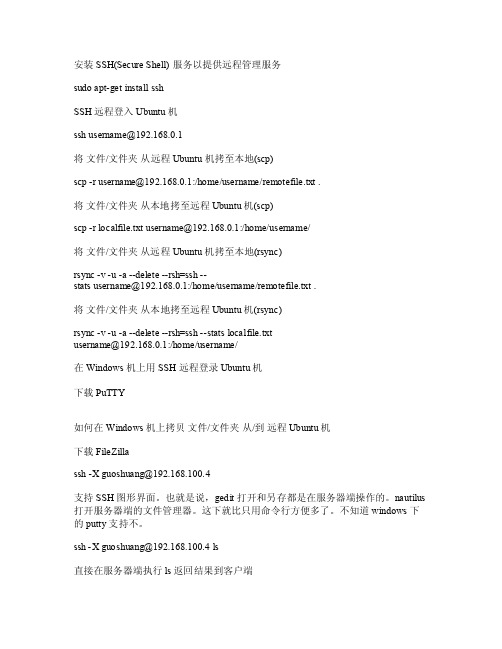
安装 SSH(Secu re Sh ell)服务以提供远程管理服务su do ap t-get inst all s shS SH 远程登入 Ub untu机ss h use rname@192.168.0.1将文件/文件夹从远程 Ubu ntu 机拷至本地(scp)scp-r us ernam e@192.168.0.1:/home/usern ame/r emote file.txt .将文件/文件夹从本地拷至远程U buntu机(sc p)s cp -r loca lfile.txtusern ame@192.168.0.1:/hom e/use rname/将文件/文件夹从远程 Ubun tu 机拷至本地(r sync)rsy nc -v -u -a --d elete --rs h=ssh --st ats u serna me@192.168.0.1:/home/user name/remot efile.txt.将文件/文件夹从本地拷至远程Ubunt u 机(r sync)rsy nc -v -u -a --d elete --rs h=ssh --st ats l ocalf ile.t xtus ernam e@192.168.0.1:/home/usern ame/在 Wi ndows机上用SSH 远程登录U buntu机下载 PuT TY如何在W indow s 机上拷贝文件/文件夹从/到远程 Ubun tu 机下载F ileZi llassh -X guo shuan g@192.168.100.4支持SSH 图形界面。
SSH2教程
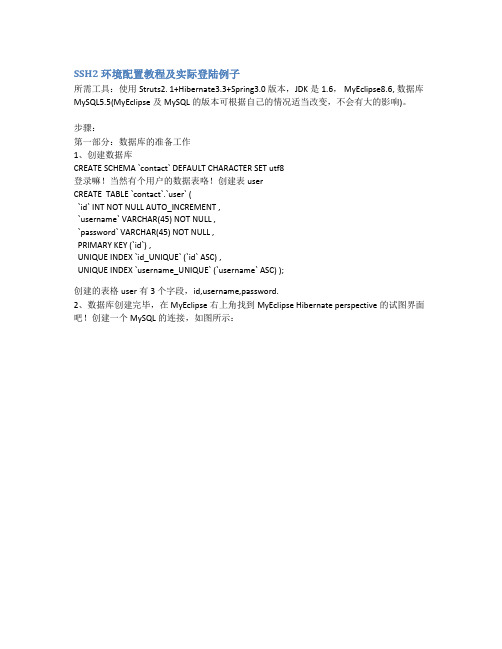
SSH2 环境配置教程及实际登陆例子所需工具:使用Struts2. 1+Hibernate3.3+Spring3.0版本,JDK是1.6, MyEclipse8.6, 数据库MySQL5.5(MyEclipse及MySQL的版本可根据自己的情况适当改变,不会有大的影响)。
步骤:第一部分:数据库的准备工作1、创建数据库CREATE SCHEMA `contact` DEFAULT CHARACTER SET utf8登录嘛!当然有个用户的数据表咯!创建表userCREATE TABLE `contact`.`user` (`id` INT NOT NULL AUTO_INCREMENT ,`username` VARCHAR(45) NOT NULL ,`password` VARCHAR(45) NOT NULL ,PRIMARY KEY (`id`) ,UNIQUE INDEX `id_UNIQUE` (`id` ASC) ,UNIQUE INDEX `username_UNIQUE` (`username` ASC) );创建的表格user有3个字段,id,username,password.2、数据库创建完毕,在MyEclipse右上角找到MyEclipse Hibernate perspective的试图界面吧!创建一个MySQL的连接,如图所示:Driver Jar 根据自己包存放的位置选择点击Finish 。
数据库的准备工作结束。
第二部分:SSH2搭建1、创建Web Project项目2、Struts2的搭建添加Struts的配置,点击你的项目,在上面的MyEclipse菜单中找到Capabilities的addStruts Capabilities。
然后点击Next吧!由于引包容易出现冲突等问题,在引包界面取消选择MyEclipse Libraries ,如图:(所有需要的包(包括hibernate 及 spring 所需的包)均打包在lib.rar,请解压后复制到lib文件下)Finish之后, src目录下就多了一个struts.xml的配置文件,这时你的web.xml里面也多了一段:<?xml version="1.0" encoding="UTF-8"?><web-app version="2.5"xmlns="/xml/ns/javaee"xmlns:xsi="/2001/XMLSchema-instance"xsi:schemaLocation="/xml/ns/javaee/xml/ns/javaee/web-app_2_5.xsd"><welcome-file-list><welcome-file>index.jsp</welcome-file></welcome-file-list><filter><filter-name>struts2</filter-name><filter-class>org.apache.struts2.dispatcher.ng.filter.StrutsPrepareAndExecuteFilter</filter-class></filter><filter-mapping><filter-name>struts2</filter-name><url-pattern>/*</url-pattern></filter-mapping></web-app>这时Struts已搭建好。
JSP,SSH框架学习日志1,SSH框架搭建
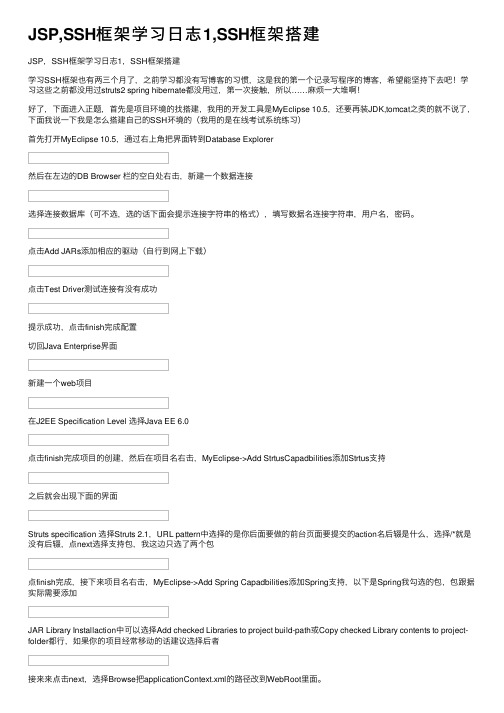
JSP,SSH框架学习⽇志1,SSH框架搭建JSP,SSH框架学习⽇志1,SSH框架搭建学习SSH框架也有两三个⽉了,之前学习都没有写博客的习惯,这是我的第⼀个记录写程序的博客,希望能坚持下去吧!学习这些之前都没⽤过struts2 spring hibernate都没⽤过,第⼀次接触,所以……⿇烦⼀⼤堆啊!好了,下⾯进⼊正题,⾸先是项⽬环境的找搭建,我⽤的开发⼯具是MyEclipse 10.5,还要再装JDK,tomcat之类的就不说了,下⾯我说⼀下我是怎么搭建⾃⼰的SSH环境的(我⽤的是在线考试系统练习)⾸先打开MyEclipse 10.5,通过右上⾓把界⾯转到Database Explorer然后在左边的DB Browser 栏的空⽩处右击,新建⼀个数据连接选择连接数据库(可不选,选的话下⾯会提⽰连接字符串的格式),填写数据名连接字符串,⽤户名,密码。
点击Add JARs添加相应的驱动(⾃⾏到⽹上下载)点击Test Driver测试连接有没有成功提⽰成功,点击finish完成配置切回Java Enterprise界⾯新建⼀个web项⽬在J2EE Specification Level 选择Java EE 6.0点击finish完成项⽬的创建,然后在项⽬名右击,MyEclipse->Add StrtusCapadbilities添加Strtus⽀持之后就会出现下⾯的界⾯Struts specification 选择Struts 2.1,URL pattern中选择的是你后⾯要做的前台页⾯要提交的action名后辍是什么,选择/*就是没有后辍,点next选择⽀持包,我这边只选了两个包点finish完成,接下来项⽬名右击,MyEclipse->Add Spring Capadbilities添加Spring⽀持,以下是Spring我勾选的包,包跟据实际需要添加JAR Library Installaction中可以选择Add checked Libraries to project build-path或Copy checked Library contents to project-folder都⾏,如果你的项⽬经常移动的话建议选择后者接来来点击next,选择Browse把applicationContext.xml的路径改到WebRoot⾥⾯。
Android搭建ssh服务
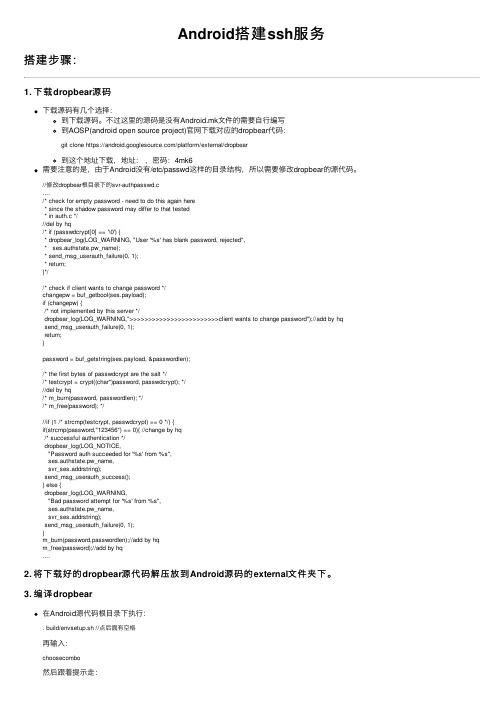
Android搭建ssh服务搭建步骤:1. 下载dropbear源码下载源码有⼏个选择:到下载源码。
不过这⾥的源码是没有Android.mk⽂件的需要⾃⾏编写到AOSP(android open source project)官⽹下载对应的dropbear代码:git clone https:///platform/external/dropbear到这个地址下载,地址:,密码:4mk6需要注意的是,由于Android没有/etc/passwd这样的⽬录结构,所以需要修改dropbear的源代码。
//修改dropbear根⽬录下的svr-authpasswd.c..../* check for empty password - need to do this again here* since the shadow password may differ to that tested* in auth.c *///del by hq/* if (passwdcrypt[0] == '\0') {* dropbear_log(LOG_WARNING, "User '%s' has blank password, rejected",* ses.authstate.pw_name);* send_msg_userauth_failure(0, 1);* return;}*//* check if client wants to change password */changepw = buf_getbool(ses.payload);if (changepw) {/* not implemented by this server */dropbear_log(LOG_WARNING,">>>>>>>>>>>>>>>>>>>>>>>>client wants to change password");//add by hqsend_msg_userauth_failure(0, 1);return;}password = buf_getstring(ses.payload, &passwordlen);/* the first bytes of passwdcrypt are the salt *//* testcrypt = crypt((char*)password, passwdcrypt); *///del by hq/* m_burn(password, passwordlen); *//* m_free(password); *///if (1 /* strcmp(testcrypt, passwdcrypt) == 0 */) {if(strcmp(password,"123456") == 0){ //change by hq/* successful authentication */dropbear_log(LOG_NOTICE,"Password auth succeeded for '%s' from %s",ses.authstate.pw_name,svr_ses.addrstring);send_msg_userauth_success();} else {dropbear_log(LOG_WARNING,"Bad password attempt for '%s' from %s",ses.authstate.pw_name,svr_ses.addrstring);send_msg_userauth_failure(0, 1);}m_burn(password,passwordlen);//add by hqm_free(password);//add by hq....2. 将下载好的dropbear源代码解压放到Android源码的external⽂件夹下。
IntelliJ_IDEA中建立SSH应用步骤

public interface IUserDAO { public List search(UsersEntity condition);
}
UserDAO.java
package com.dao;
import ersEntity; import org.hibernate.Criteria; import org.hibernate.Session; import org.hibernate.SessionFactory; import org.hibernate.Transaction; import org.hibernate.criterion.Example;
7. 接下来,我们打开 web.xml,增加如下配置,让 Web 应用程序启东市自动装载 Spring 容 器,如下所示。
如果没有在 Project 中手工添加 spring-web-x.x.x.RELEASE.jar,那么一开始会报告找不到 org.springframework.web.context.ContextLoaderListener 错误,这个接口存在于 springweb-x.x.x.RELEASE.jar 包中,需要手工添加到系统,方法如下,打开 Project Structure, 选中左侧的 Libraries,再选中+按钮,选择 From Maven,出现了 Maven 查找对话框,输 入 spring-web 进行搜索,在提示的搜索结果中找到合适的版本去下载,下载的文件很 多,可以删除掉其他的,只保留 spring-web-x.x.x.RELEASE.jar
UsersEntity that = (UsersEntity) o;
if (id != that.id) return false; if (account != null ? !account.equals(that.account) : that.account != null) return false; if (name != null ? !name.equals() : != null) return false; if (password != null ? !password.equals(that.password) : that.password != null) return false;
正点linux开发板SSH-Server环境搭建
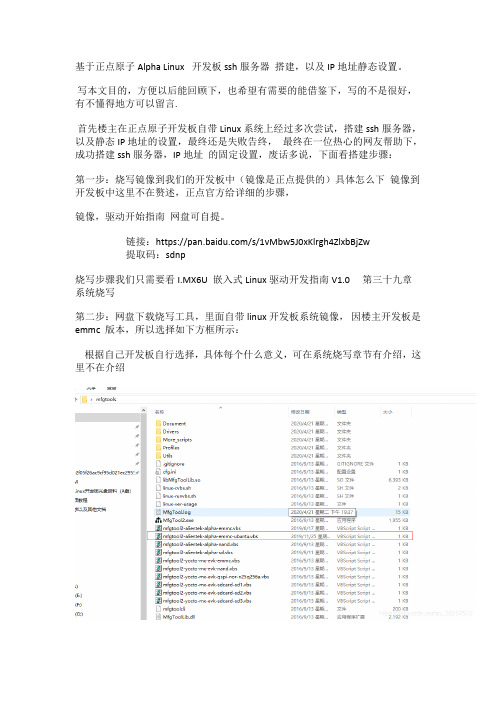
基于正点原子Alpha Linux 开发板ssh服务器搭建,以及IP地址静态设置。
写本文目的,方便以后能回顾下,也希望有需要的能借鉴下,写的不是很好,有不懂得地方可以留言.首先楼主在正点原子开发板自带Linux系统上经过多次尝试,搭建ssh服务器,以及静态IP地址的设置,最终还是失败告终,最终在一位热心的网友帮助下,成功搭建ssh服务器,IP地址的固定设置,废话多说,下面看搭建步骤:第一步:烧写镜像到我们的开发板中(镜像是正点提供的)具体怎么下镜像到开发板中这里不在赘述,正点官方给详细的步骤,镜像,驱动开始指南网盘可自提。
链接:https:///s/1vMbw5J0xKlrgh4ZlxbBjZw提取码:sdnp烧写步骤我们只需要看I.MX6U 嵌入式Linux驱动开发指南V1.0 第三十九章系统烧写第二步:网盘下载烧写工具,里面自带linux开发板系统镜像,因楼主开发板是emmc 版本,所以选择如下方框所示:根据自己开发板自行选择,具体每个什么意义,可在系统烧写章节有介绍,这里不在介绍第三步:系统烧写完成以后,我们还不能通过网络(必须是局域网),进行访问开发板首先查看我们电脑连接路由器的IP地址,路由器IP地址,静态配置开发地址的IP地址,必须处在同一个网段,否则后面无法进行访问,设置开发板的IP地址,通过串口,进行访问开发板(方法可参考I.MX6U 嵌入式Linux驱动开发指南V1.0)进入目录/etc/network vi interfaces 并完成如下配置IP地址根据自己的IP进行修改保存退出,reboot,重下或者 /etc/init,d/networking restartifconfig 查看下,自己的IP地址就是刚才配置的了,这里配置了网口2。
配置好以后即可通过网线连接开发板网口2与路由器连接第四步:ping 下电脑ping 就能ping 通了,但仍然无法通过有线网络,或者无线访问我们的开发板串口终端输入 sudo apt-get install openssh-server 安装ssh serversudo ps -e |grep ssh #查看是否安装成功好了,下面尝试连接我们的开发板......这是可以通过putty 工具,来尝试访问下,我们的开发板,可能会出现如下报错不要着急,有两种方法可以解决,创建用户组,或者修改ssh配置修改配置如下好了,下面我们就可以通过ssh 来控制我们的开发板了,同一网段,无线有线均可访问。
SSH服务器安装配置
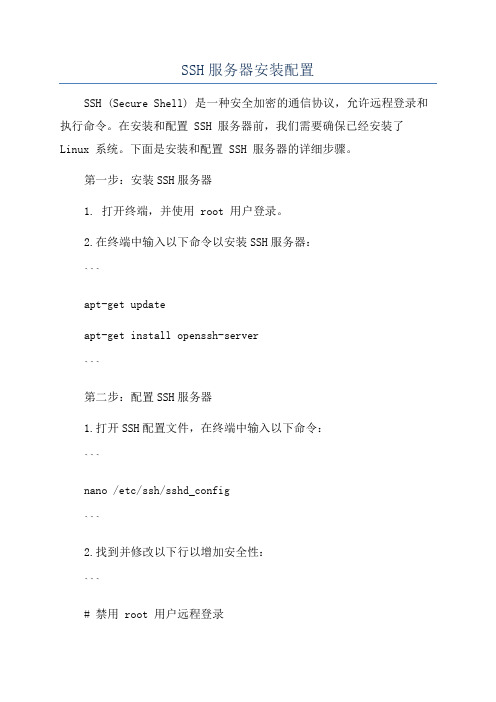
SSH服务器安装配置SSH (Secure Shell) 是一种安全加密的通信协议,允许远程登录和执行命令。
在安装和配置 SSH 服务器前,我们需要确保已经安装了Linux 系统。
下面是安装和配置 SSH 服务器的详细步骤。
第一步:安装SSH服务器1. 打开终端,并使用 root 用户登录。
2.在终端中输入以下命令以安装SSH服务器:```apt-get updateapt-get install openssh-server```第二步:配置SSH服务器1.打开SSH配置文件,在终端中输入以下命令:```nano /etc/ssh/sshd_config```2.找到并修改以下行以增加安全性:```# 禁用 root 用户远程登录PermitRootLogin no#禁用空密码登录PermitEmptyPasswords no#更改SSH端口(默认为22)Port 2222#限制允许登录的用户AllowUsers user1 user2```3.重启SSH服务器以使配置生效:```service ssh restart```第三步:配置防火墙1. 打开终端,并使用 root 用户登录。
2.允许SSH服务器通过防火墙。
如果使用的是UFW防火墙,运行以下命令:```ufw allow 2222/tcpufw enable```注意:如果使用其他防火墙,请根据其文档自行配置。
第四步:连接SSH服务器1.在本地计算机上打开终端(或使用PuTTY等SSH客户端)。
2.输入以下命令以连接SSH服务器:``````注意:将 "username" 替换为实际的用户名,"server_ip_address" 替换为服务器的 IP 地址。
安装和配置SSH服务器完成后,您可以通过SSH连接到服务器并执行命令。
这提供了一种安全的远程访问方法,可以用于管理和维护服务器。
总结:安装和配置SSH服务器需要以下步骤:安装SSH服务器、配置SSH服务器、配置防火墙、连接SSH服务器。
SSH安装及使用
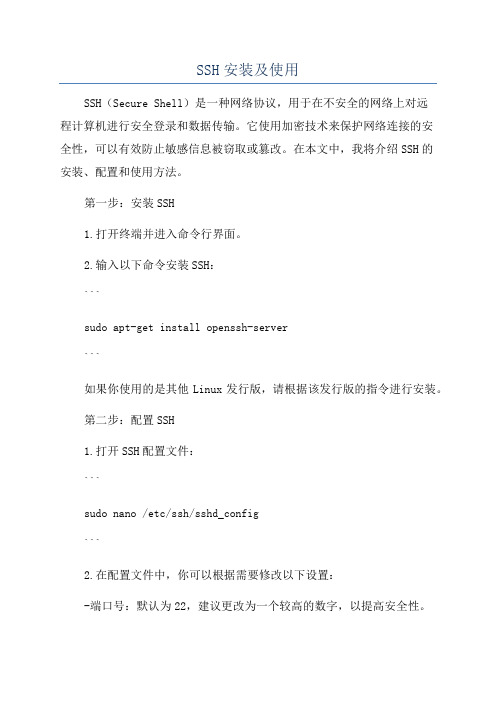
SSH安装及使用SSH(Secure Shell)是一种网络协议,用于在不安全的网络上对远程计算机进行安全登录和数据传输。
它使用加密技术来保护网络连接的安全性,可以有效防止敏感信息被窃取或篡改。
在本文中,我将介绍SSH的安装、配置和使用方法。
第一步:安装SSH1.打开终端并进入命令行界面。
2.输入以下命令安装SSH:```sudo apt-get install openssh-server```如果你使用的是其他Linux发行版,请根据该发行版的指令进行安装。
第二步:配置SSH1.打开SSH配置文件:```sudo nano /etc/ssh/sshd_config```2.在配置文件中,你可以根据需要修改以下设置:-端口号:默认为22,建议更改为一个较高的数字,以提高安全性。
- 允许登录的用户:使用"AllowUsers"指令指定允许登录的用户。
- 允许root用户登录:如果你想允许root用户登录,请修改"PermitRootLogin"为"yes"。
-公钥身份验证:可以使用公钥身份验证替代密码身份验证,提高安全性。
完成修改后,按Ctrl+X保存并退出配置文件。
3.重新启动SSH服务:```sudo service ssh restart```第三步:使用SSH1.在本地计算机上打开终端或SSH客户端。
2.输入以下命令以通过SSH连接到远程计算机:``````其中,username是远程计算机上的用户名,remote_ip是远程计算机的IP地址。
3. 如果是第一次连接,客户端会提示你接受远程计算机的公钥。
输入"yes"并按回车键确认。
4.输入远程计算机的密码。
如果你启用了公钥身份验证,可以通过配置密钥对来进一步提高安全性。
完成以上步骤后,你就可以通过SSH连接到远程计算机并执行命令了。
额外提示:-如果你想在本地计算机上复制文件到远程计算机上``````-如果你想在远程计算机上复制文件到本地计算机上,可以使用以下命令:``````总结:SSH是一种安全的远程登录和数据传输协议,能够有效保护网络连接的安全性。
项目任务单-2.1配置网络和使用SSH

描述
1.使用系统菜单配置网络
2.使用图形界面配置网络
3.使用nmcli命令配置网络
项目
实践
条件
软硬件条件:
需要2台安装Linux系统的虚拟机:Server01和Client1
提交成果
1.课堂实践项目设计方案
2.课堂,是统信UOS V20系统能够正常上网。
备注
项目任务单
专业领域:计算机网络技术
学习领域:Linux网络操作系统(统信UOS V20)
学习情境二系统管理与配置
项目六
配置网络和使用SSH
课时
2
企业
环境
及需求
作为统信UOS系统的网络管理员,学习统信UOS V20服务器的网络配置是至关重要的,同时管理远程主机也是管理员必须熟练掌握的。某企业要求对统信UOS V20主机实现正常网络通信,需要做好网络配置:包括主机名、IP地址、子网掩码、默认网关、DNS服务器等的设置。
- 1、下载文档前请自行甄别文档内容的完整性,平台不提供额外的编辑、内容补充、找答案等附加服务。
- 2、"仅部分预览"的文档,不可在线预览部分如存在完整性等问题,可反馈申请退款(可完整预览的文档不适用该条件!)。
- 3、如文档侵犯您的权益,请联系客服反馈,我们会尽快为您处理(人工客服工作时间:9:00-18:30)。
SSH项目搭建步骤按顺序添加功能支持:1、Spring3------------配置文件applicationContext.xml2、Hibernate3.3------配置文件hibernate.cfg.xml3、Struts2-------------配置文件struts.xml一、建立web项目二、添加spring支持选择spring所需的jar包下一步产生spring配置文件applicationContext.xml三、给项目添加Hibernate支持这里询问是否将hibernate和spring的配置文件合并四、给项目添加struts2支持产生的配置文件:五、配置启动环境:a)配置web.xml,让启动时能加载spring容器环境b)配置struts.xml,让spring来管理其Actionc)配置hibernate.cfg.xml(非必须)六、创建包com.scce.bean存放实体类:package com.scce.bean;import javax.persistence.Entity;import javax.persistence.GeneratedValue; import javax.persistence.Id;//标识为实体类@Entitypublic class Employee {private int empId;private int empDeptId;private String empName;private String empPwd;//标识主键列及生成方式,这里自增@Id@GeneratedValuepublic int getEmpId() {return empId;}public void setEmpId(int empId) {this.empId = empId;}public int getEmpDeptId() {return empDeptId;}public void setEmpDeptId(int empDeptId) { this.empDeptId = empDeptId;}public String getEmpName() {return empName;}public void setEmpName(String empName) { this.empName = empName;}public String getEmpPwd() {return empPwd;}public void setEmpPwd(String empPwd) {this.empPwd = empPwd;}}然后在hibernate中增加加载该实体类:第一种方式(注解方式)第二种方式,给实体类增加Employee.hbm.xml文件,然后配置xml方式也可七、建立EmployeeDao,这里为简化,方便看的一种package com.scce.dao;import org.hibernate.Session;importorg.springframework.orm.hibernate3.support.HibernateDaoSupport; import java.util.*;public class EmployeeDao extends HibernateDaoSupport {// 登录判断public boolean checkLogin(String empName, String empPwd) { String hql = "from Employee where empName = '" + empName + "' and empPwd='" + empPwd + "'";List lst = this.getHibernateTemplate().find(hql);if (lst.size() > 0) {return true;}return false;}}在spring中配置DAO,注入SessionFactory将sessionFactory注入到dao中----------------------------特别注意,因为上面使用了注解实体类,所以sessionFactory的bean 必须更改为AnnotationSessionFactoryBean<bean id="sessionFactory"class="org.springframework.orm.hibernate3.annotation.AnnotationSessionFac toryBean"><property name="configLocation"value="classpath:hibernate.cfg.xml"></property></bean>-------------------------------------------如果是合并的方式,请注意看以下配置:<bean id="dataSource" class="mons.dbcp.BasicDataSource"><property name="driverClassName" value="oracle.jdbc.driver.OracleDriver"></property><property name="url" value="jdbc:oracle:thin:@localhost:1521:scce"></property><property name="username" value="scott"></property><property name="password" value="scce"></property></bean><bean id="sessionFactory"class="org.springframework.orm.hibernate3.annotation.AnnotationSessionFactoryBean"> <property name="dataSource"><ref bean="dataSource" /></property><property name="hibernateProperties"><props><prop key="hibernate.dialect">org.hibernate.dialect.Oracle9Dialect</prop><prop key="hibernate.show_sql">true</prop></props></property><property name="packagesToScan"><list><value>com.scce.bean</value></list></property></bean><bean id="eBookDAO" class="com.scce.dao.EBookDAO"> <property name="sessionFactory"><ref bean="sessionFactory" /></property><property name="poName"><value>com.scce.bean.SystemUser</value></property></bean><bean id="usersDAO" class="ersDAO"> <property name="sessionFactory"><ref bean="sessionFactory" /></property><property name="poName"><value>ers</value></property></bean><bean id="booksDAO" class="com.scce.dao.BooksDAO"> <property name="sessionFactory"><ref bean="sessionFactory" /></property><property name="poName"><value>com.scce.bean.Books</value></property></bean><bean id="orderDAO" class="com.scce.dao.OrderDAO"> <property name="sessionFactory"><ref bean="sessionFactory" /></property><property name="poName"><value>com.scce.bean.Order_Form</value> </property></bean><bean id="subOrderDAO" class="com.scce.dao.SubOrderDAO"> <property name="sessionFactory"><ref bean="sessionFactory" /></property><property name="poName"><value>com.scce.bean.SubOrder</value></property></bean><bean id="sshHandler" class="com.scce.service.SSHHandlerImpl"><property name="eBookDAO"><ref bean="eBookDAO"></ref></property><property name="usersDAO"><ref bean="usersDAO"></ref></property><property name="booksDAO"><ref bean="booksDAO"></ref></property><property name="orderDAO"><ref bean="orderDAO"></ref></property><property name="subOrderDAO"><ref bean="subOrderDAO"></ref></property></bean></beans>八、建立struts的action控制器类,这里叫EmployeeActionpackage com.scce.action;import com.scce.bean.Employee;import com.scce.dao.EmployeeDao;public class EmployeeAction {private Employee emp = new Employee();//封装数据用public Employee getEmp() {return emp;}public void setEmp(Employee emp) {this.emp = emp;}// DAOprivate EmployeeDao empDao;//访问数据库的Dao对象,spring注入// 提供对外的set方法,让spring注入进来public void setEmpDao(EmployeeDao empDao) {this.empDao = empDao;}//登录方法public String checkLogin() {boolean isLogin = this.empDao.checkLogin(emp.getEmpName(), emp.getEmpPwd());if (isLogin) {return"login_yes";}return"login_no";}}在spring和strut配置文件中配置Action的存在Struts中:九、页面中:要点:1、action中的写法注意2、文本框name的名字,为什么要加emp.,主要是和action中的对象属性对应,当然如果Action中是字符串属性,则这里可以直接对应即可总结:上面的小例子是SSH的一个步骤,不是很好,但基本流程是这样。
